Cẩm nang cách dùng Face ID để ẩn và khóa ứng dụng trên iOS 18

Phiên bản iOS 18 được đánh giá là mang đến cho người dùng nhiều cải tiến đáng giá. Trong đó có tính năng ẩn và khóa ứng dụng bằng Face ID. Tính năng này giúp người dùng giữ giao diện màn hình chính gọn gàng mà còn tăng cường bảo mật và quyền riêng tư. Trong bài viết sau đây của sẽ Hướng dẫn cách ẩn và khóa ứng dụng bằng Face ID trên iOS 18
Hướng dẫn cách ẩn ứng dụng trên iPhone sử dụng iOS 18
Sau đây là cách ẩn ứng dụng trên iPhone:
Bước 1: Nhấn giữ vào biểu tượng ứng dụng và chọn Require Face ID để bắt đầu quá trình.
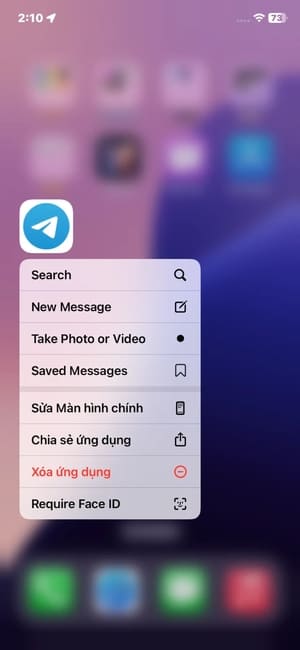
Bước 2: Chọn Hide and Request with Face ID từ ba tùy chọn được hiển thị để tiến hành ẩn ứng dụng.
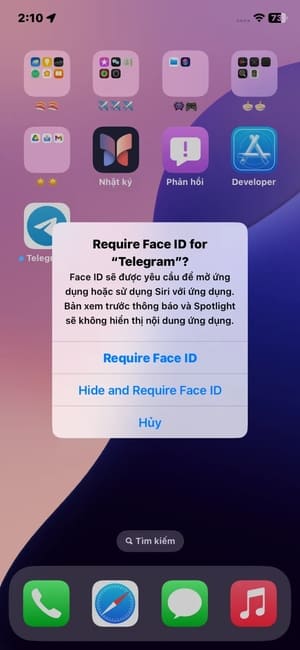
Bước 3: Sau khi chọn Hide App, ứng dụng sẽ bị ẩn hoàn toàn khỏi màn hình chính và hệ thống.
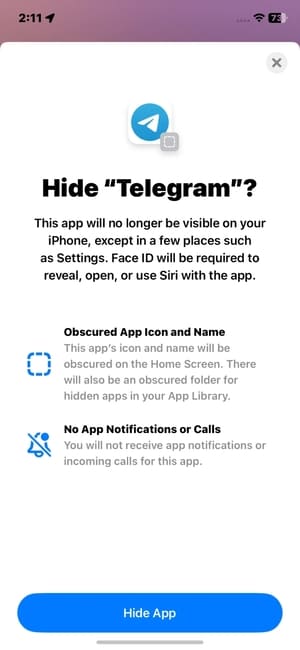
Lưu ý:
Tính năng này này chỉ áp dụng cho ứng dụng bên thứ ba và không dành cho các ứng dụng mặc định của iPhone. Khi ẩn nó đi thì bạn sẽ không thể tìm thấy nó trên iPhone, kể cả khi sử dụng tính năng Spotlight.
Và để hiển thị lại ứng dụng đã ẩn thì bạn cần vào thư mục ẩn và nhấn vào biểu tượng ứng dụng. Nếu muốn ứng dụng xuất hiện trên màn hình chính, bạn hãy nhấn giữ nó và chọn ‘Do Not Require Face ID’.
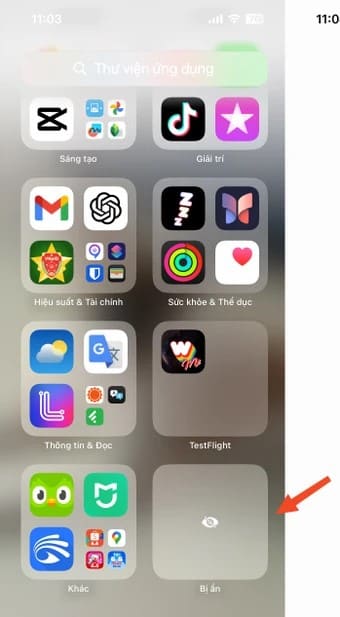
Hướng dẫn cách khóa ứng dụng trên iPhone bằng Face ID
Để khoá các ứng dụng nhạy cảm trên máy của bạn như ngân hàng, quản lý mật khẩu, hoặc thư viện ảnh trên iPhone thì bạn có thể sử dụng Face ID để khóa nó. Cách làm như sau:
Bước 1: Nhấn giữ biểu tượng ứng dụng và chọn ‘Require Face ID’ để kích hoạt tính năng này.
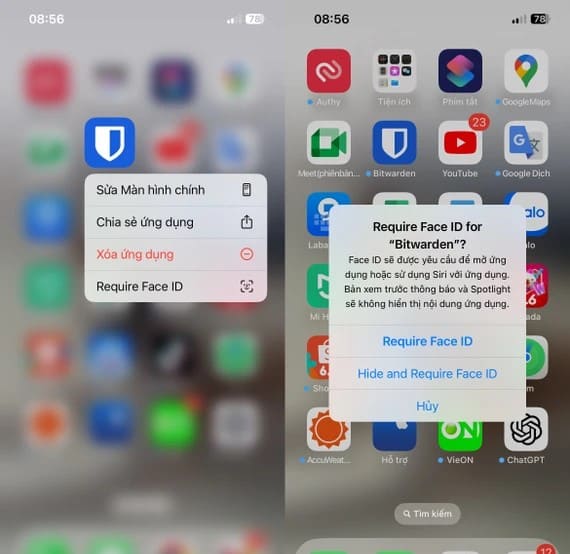
Bước 2: Mỗi khi sử dụng ứng dụng thì bạn cần xác minh danh tính với Face ID hoặc Touch ID để có thể sử dụng. Bên cạnh đó, mọi thông báo và kết quả tìm kiếm Spotlight sẽ không hiển thị bất kỳ thông tin nào từ ứng dụng đã khóa.
Và nếu bạn muốn vô hiệu hóa tính năng này, bạn chỉ cần làm ngược lại các bước trên và chọn ‘Don’t Require Face ID’ để ứng dụng không còn yêu cầu xác thực qua Face ID nữa
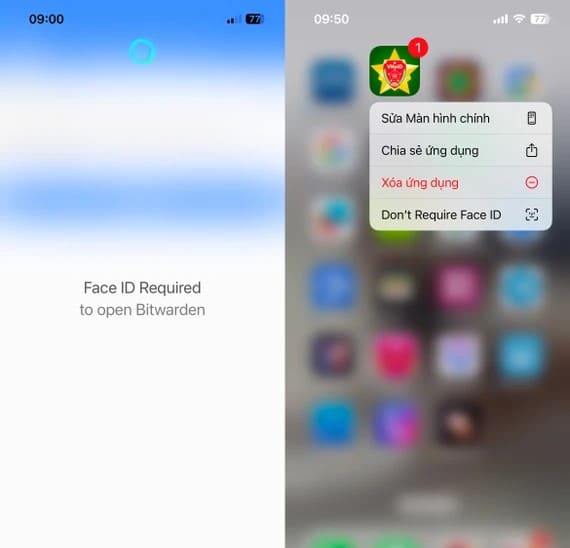
Trên đây mình đã hướng dẫn các bạn cách ẩn và khóa ứng dụng bằng Face ID trên iOS 18. Với tính năng trên thì tính bảo mật trên chiếc iPhone của bạn được nâng cao và mang đến sự tiện lợi, giúp bạn kiểm soát tốt hơn những thông tin cá nhân quan trọng. Hãy tiếp tục theo dõi các bài viết công nghệ được cập nhật liên tục từ
Nguồn: www.phucanh.vn/cach-an-va-khoa-ung-dung-bang-face-id-tren-ios-18.html